Hoe Windows 10 opstarttijd te verbeteren
Net als iedereen willen Windows 10-gebruikers snelheid. De gewenste opstarttijd wordt niet altijd gehaald wanneer Windows 10 pc-gebruikers hun computers starten. Het goede nieuws is dat het nieuwste OS van Microsoft een eenvoudig te gebruiken app-manager voor opstarten bevat die u vertelt welke programma's het opstarten vertragen.
Toegang krijgen tot Windows 10 Opstartbeheer
1. Voor toegang tot Startup Manager, klik met de rechtermuisknop op de taakbalk en kies Taakbeheer. Als het eenmaal is geopend, wordt u automatisch doorgestuurd naar Processes. Drie tabbladen aan de rechterkant vindt u de opstarttab.

2. Klik op het tabblad Opstarten om een lijst weer te geven van alle programma's die van invloed zijn op het opstarten van de pc. De laatste kolom aan de rechterkant is de kolom Startup Impact die aangeeft hoe hoog de impact is. Het impactdisplay zal hoog, gemiddeld of laag zijn. Bij nieuwe programma's kan de impact "Niet gemeten" weergeven, wat betekent dat het programma zo nieuw is dat Windows 10 geen kans heeft gehad om de impact te meten.

3. Kies welke programma's moeten worden afgesloten tijdens het opstarten van uw computer. Klik op het programma en selecteer de knop "Uitschakelen" in de rechterbenedenhoek of klik met de rechtermuisknop op het programma en kies ervoor om uit te schakelen.
Opmerking: Overweeg sommige door de fabrikant geïnstalleerde programma's af te sluiten, omdat sommige (maar niet alle) onnodig zijn en alleen de pc vertragen. Niet al deze programma's zullen zichtbaar zijn tijdens het opstarten van de pc. Hoe weet ik welke programma's worden uitgevoerd tijdens het opstarten? Soms is het duidelijk omdat het programma een pictogram in het systeemvak zal toevoegen. Voordat u een van deze programma's uitschakelt, moet u ervoor zorgen dat ze niet nodig zijn, omdat sommige nuttig kunnen zijn. Om informatie te vinden over wat deze door fabrikanten geïnstalleerde programma's doen, klikt u met de rechtermuisknop op het programma en selecteert u online zoeken. Windows biedt informatiegidsen over hun programma's die u handig vindt.
Snelle start inschakelen
Naar mijn mening is de eerste suggestie over het versnellen van het opstarten van een Windows 10-pc het gemakkelijkst, maar het inschakelen van snel opstarten is ook nuttig.
1. Klik op het Start-menu en ga naar "Instellingen". Typ " Power Options " in de zoekbalk in de rechterbovenhoek . ”
2. Klik daar eenmaal op "Kies wat de aan / uit-knoppen doen."

3. Klik onder "Definieer voedingsknoppen en schakel wachtwoordbeveiliging in" op "Instellingen wijzigen die momenteel niet beschikbaar zijn" (aangegeven in blauw).

4. Schakel onder "Shutdown Settings" " Fast Startup for Windows 10 " in onder Shutdown-instellingen. Vink het vakje "Snel opstarten inschakelen" aan en klik op Opslaan.

Om Snel opstarten uit te schakelen, schakelt u het selectievakje "Snel opstarten inschakelen" uit en klikt u op Opslaan. Zo eenvoudig is het.
Conclusie
Door deze eenvoudige stappen te volgen, wordt het opstarten voor elke Windows 10-pc verhoogd en krijgt u die behoefte aan snelheid waarnaar u zocht. Vergeet niet om uw mening te delen over hoe traag Windows 10 voor u is geweest in de comments, zodat we allemaal samen kunnen klagen.

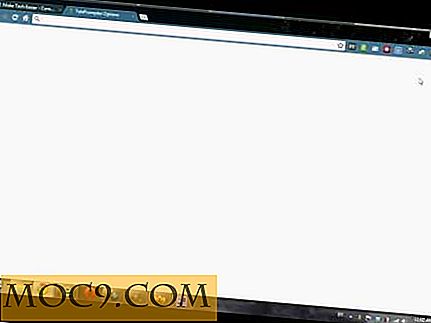




![Zoeken in uw browser Bladwijzers vanuit Spotlight [Mac]](http://moc9.com/img/brow-grant-access.jpg)
